Excel에서 선 라이즈 차트 만들기

여러 달 또는 몇 주 동안의 일광 시간을 묘사하기 위해 다른 기상 사이트에서 일출 차트를 보았을 것입니다. 창의적인 개인이기 때문에이 Sunrise Sunset 차트를 Excel로 만들 수 있는지 방금 생각했습니다. 내가했다. 이 기사에서는 일광 시간을 보여주는 일출 차트를 Excel로 만드는 방법을 배웁니다.
명확하게하기위한 예를 살펴 보겠습니다.
예 : Excel 일출 일몰 그래프 생성
이 차트를 만들려면 일출 시간, 일광 시간 및 저녁 시간이 필요합니다. 여기에서는 평균 일출 및 일몰 시간을 수집하여이를 사용하여 일출 차트를 만들 수 있습니다.
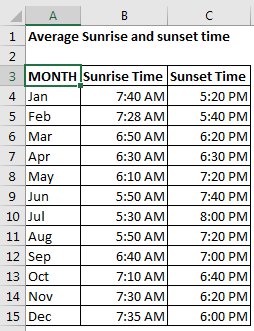
데이터 준비
여기 B 열에는 일출 시간이 있고 C 열에는 일몰 시간이 있습니다.
분명히 일출 전에는 밤 시간이고 일광 시간은 일출 시간과 일몰 시간 사이입니다.
일광 시간을 얻으려면 일몰 시간에서 일출 시간을 뺍니다.
이것은 일광 시간입니다.
일광 시간 = 일몰 시간-일출 시간 위의 공식을 사용하여 이것을 D4에 쓰고 셀 아래로 복사합니다.
=C4-B4
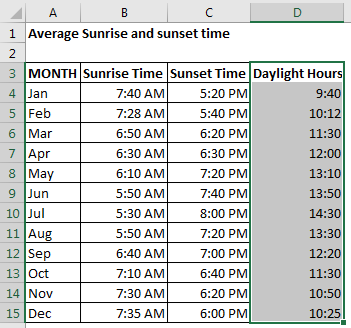
이제 저녁 시간을 계산하기 위해 1에서 일몰 시간을 뺍니다. Excel에서 시간 측면에서 1은 하루 (24 시간)를 의미합니다. 따라서 1에서 일몰 시간을 빼면 남은 시간은 저녁 시간입니다.
저녁 시간 = 1- 일몰 시간 위의 공식을 사용하여 E4에이 공식을 쓰고 아래로 드래그합니다.
=C4-B4
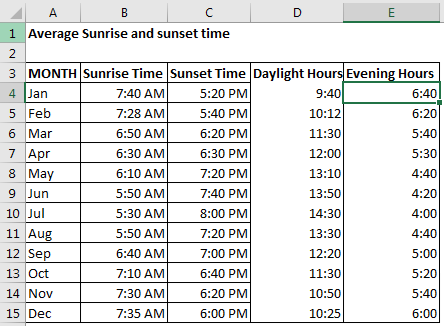 Now we have our data ready. Now we have our time table of sunrise, daylight and evening hours is ready, let’s head to creating the damn graph.
Now we have our data ready. Now we have our time table of sunrise, daylight and evening hours is ready, let’s head to creating the damn graph.
일출-일몰 그래프 만들기
-
.. 월 및 일출 시간 열 선택 .. Excel 2016에서는 삽입 ⇒ 차트 ⇒ 추천 차트로 이동합니다. 그것을 클릭하십시오.
-
영역 차트를 찾은 다음 누적 영역 차트를 선택합니다.
-
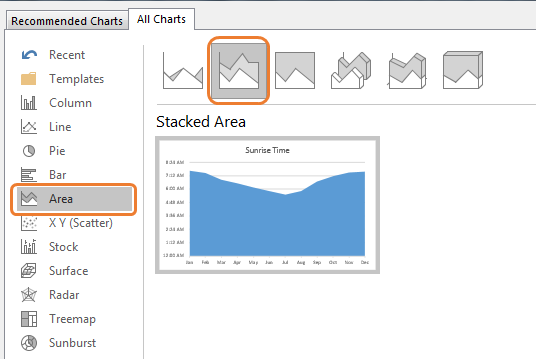
-
.. 차트를 마우스 오른쪽 버튼으로 클릭하고 데이터 선택을 클릭합니다. 데이터 소스 선택 대화 상자가 열립니다.
-
범례 및 항목에서 추가를 클릭합니다. 시리즈 이름에서 D3을 선택하고 데이터 소스에서 D4 : D15를 선택합니다. 확인을 누르십시오. 이제 차트는 다음과 같이 보일 것입니다.
-
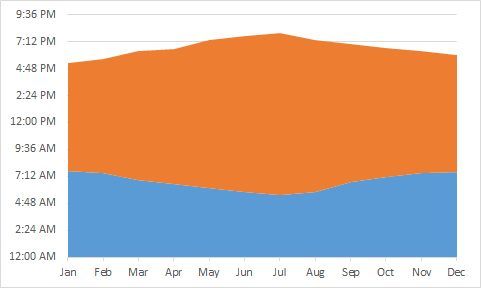
-
이제 다시 차트를 마우스 오른쪽 버튼으로 클릭하고 데이터 선택을 클릭합니다.
추가를 클릭하고 시리즈 이름으로 E3을 선택하고 데이터로 E4 : E15를 선택합니다. 이제 차트는 다음과 같이 보일 것입니다.
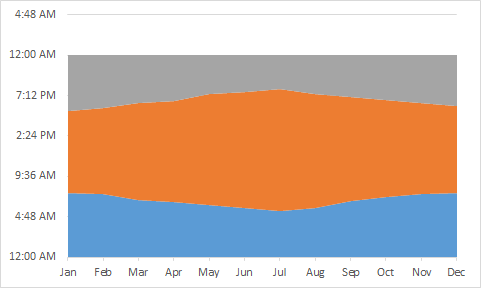
-
주황색 영역은 일광 시간이고 나머지는 야간 시간입니다.
선 라이즈 차트가 준비되었지만 그다지 좋지 않습니다. 좀 더 읽기 쉽고 눈길을 사로 잡도록 만들어 보겠습니다.
일출 차트 서식 지정
-
.. 차트를 선택하고 디자인 탭으로 이동합니다. 수직선이있는 차트 디자인을 선택하십시오.

이제 차트는 다음과 같습니다.
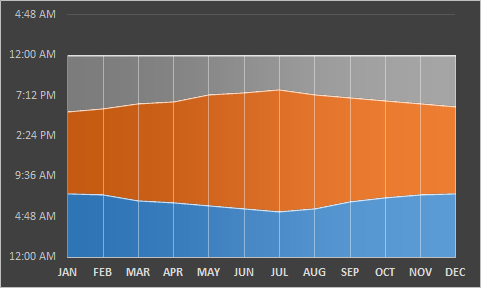
-
.. 원하는대로 차트의 다른 부분의 색상을 변경합니다. 이 색상 조합을 선택했습니다. 원하는대로 가질 수 있습니다.
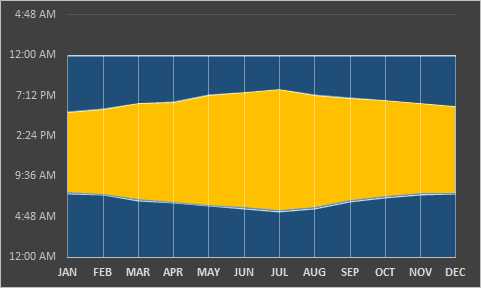
-
.. 축 서식을 지정합니다. Y 축은 읽을 수 없습니다. 기본적으로 4.48 시간의 간격이 있습니다. Y 축을 마우스 오른쪽 버튼으로 클릭하고 축 형식 옵션을 클릭합니다. 축 옵션의 주 상자에이 숫자를 씁니다.
0.166667 (4/24 시간). 이것은 엑셀에서 4 시간에 해당합니다. 인바운드, 최대 값을 1 (24 시간)로 설정합니다. 그리고 끝났습니다.
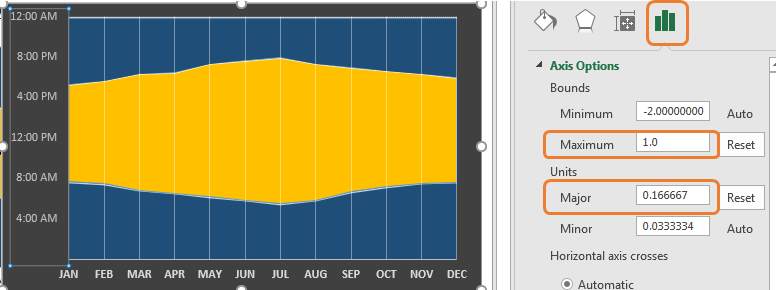
-
이제 차트를 더 쉽게 읽을 수 있습니다. 일광 부분을 선택하고 더하기 기호를 클릭합니다. 더하기 기호를 클릭하십시오. 데이터 레이블을 확인하십시오. 데이터 레이블을 검은 색으로 만듭니다. 차트 제목을 추가하면 완료됩니다. 마지막으로 차트는 다음과 같습니다.

일출 및 일몰 차트가 준비되었습니다. 주황색 영역에 표시된 시간은 해당 월의 평균 일광 시간입니다.
예, 여러분,이 방법으로 Excel에서 일출 일몰 차트를 만들 수 있습니다.
Excel에서 차트의 기본 사항을 알고 있으면 매우 쉽습니다. 이 예제에서는 Excel 2016을 사용했지만 Excel 2007에서 2019로 만들 수 있습니다.이 기사 또는 고급 Excel 또는 VBA의 다른 Excel 주제에 대해 의문이 있으면 알려주십시오.